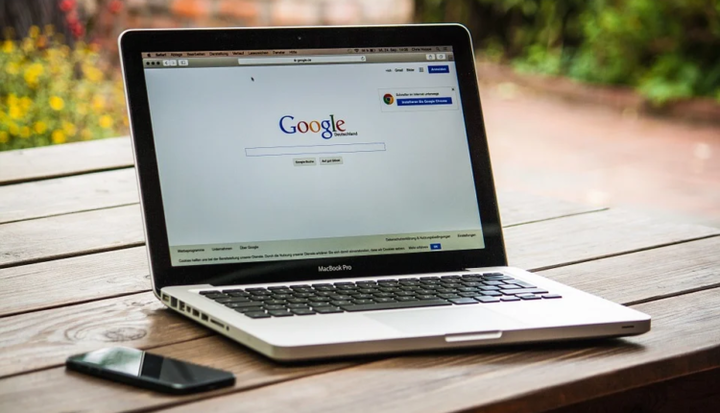Full løsning: Vil du la denne websiden få tilgang til utklippstavlen?
Siste oppdatering: 16. november 2018
Når du bruker Internet Explorer eller annen programvare som er tilknyttet denne nettleseren, kan det hende du får varselet “Vil du la denne websiden få tilgang til utklippstavlen “. Denne meldingen vises som standard hver gang et nettsted eller en webside prøver å få tilgang til informasjonen som er lagret i utklippstavlens minne. Med andre ord, dette er et sikkerhetsvarsel som forteller deg at utklippstavledataene kan nås og endres ytterligere.
Så når du får dette varselet, må du gi eller nekte tilgang, og du må gjenta denne prosessen hver gang utklippstavleminnet er tilgjengelig. Derfor kan håndtering av dette varselet vise seg å være ganske irriterende. I denne artikkelen vil du lære hvordan du deaktiverer denne meldingen. Her er hva du trenger å gjøre.
Slik deaktiverer du “Vil du la denne websiden få tilgang til utklippstavlen” -varselet
- Åpne Internet Explorer på Windows 10-enheten din – klikk på Cortana-ikonet og skriv internet explorer i søkeboksen.
- Fra Internet Explorer klikker du på Innstillinger- ikonet øverst til høyre.
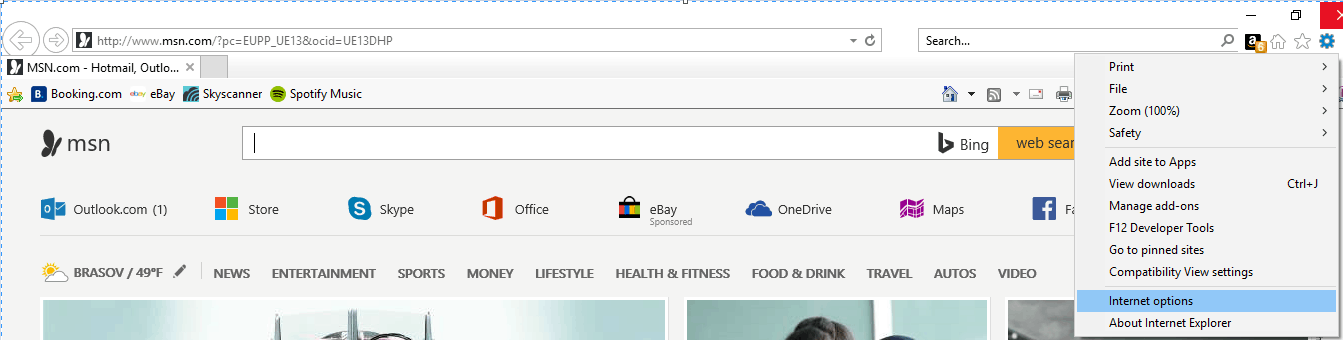
- Klikk deretter på det arkiverte Internett-alternativet.
- Deretter bytter du til sikkerhetsfanen.
![Full løsning: Vil du la denne websiden få tilgang til utklippstavlen?]()
- Derfra klikker du på Internett og velger Egendefinert nivå.
- Rull ned og under Skript, se etter oppføringen “tillat programmatisk utklippstaveltilgang”.
- Klikk på Aktiver og lagre endringene.
Det burde være alt. Du bør ikke lenger motta dette sikkerhetsvarselet når du bruker Internet Explorer eller apper relatert til denne nettleserklienten. Selvfølgelig kan du aktivere denne funksjonen på nytt ved å følge de samme trinnene ovenfra – bare endre “tillat programmatisk utklippstaveltilgang” til Deaktiver.
Bruk en tredjeparts utklippstavlebehandling
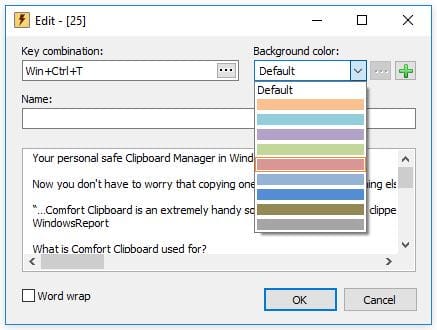
For å bli kvitt dette problemet som er svært mulig på grunn av noen systemfeil, kan du bruke Comfort Clipboard Pro. Dette verktøyet lar deg utføre flere operasjoner med det utklippte innholdet ditt for å optimalisere arbeidet ditt med kopierte data. her er noen av de viktigste funksjonene til denne fantastiske utklippstavlebehandleren:
- Tilgjengelig informasjon om det kopierte / kuttede innholdet
- Redigering av tekstfragmenter
- Valg oh hurtigtaster for det valgte innholdet
- Fargekode
- Dra og slipp direkte fra utklippstavlen
Du kan kjøpe dette verktøyet fra det offisielle nettstedet, men det har også en gratis versjon som du kan prøve.
Hvis du har spørsmål knyttet til feilsøkingsprosessen som nettopp ble forklart, bruk kommentarfeltet nedenfor eller fyll ut kontaktskjemaet vårt – vi vil deretter prøve å hjelpe deg så snart som mulig med de beste Windows 10 tips, triks og trinnvis trinn guider.
RELATERTE HISTORIER FOR Å KONTROLLERE:
- Slik løser du feilen ‘Dette nettstedet er ikke tilgjengelig’ i Windows 10
- Fix: “Det er et problem med dette nettstedets sikkerhetssertifikat” på Windows 10
- Installer Windows 10 KB4040724 for å øke Edge og fikse tilkoblingsfeil